Der Zweck der Kendo Manager Codetabelle besteht darin, den spezifischen Artikel vorzudefinieren, der häufig in der Anwendung verwendet wird (z.B. Firmentitel). Daten werden zum ersten mal eingegeben. Die Daten werden für die weitere Verwendung gespeichert.
3.1. Melden Sie sich in mit Ihren eigenen Admin-Profil in Kendo manager an. Klicken Sie auf Administrator-Verwaltung-Codetabellen.
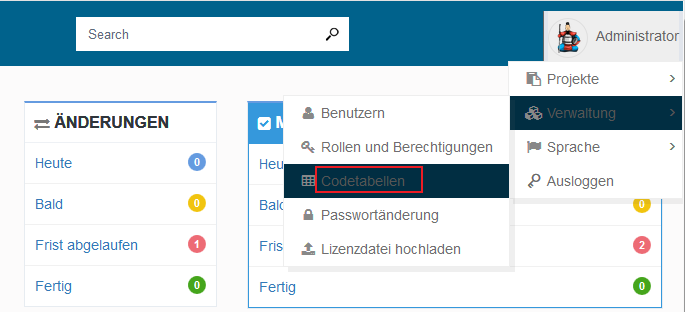
3.2 Übersicht über Codetabellen in der Anwendung
Es gibt folgende Codetabellen im Kendo manager:
3.2.1 Projektpriorität
Wenn Sie die neue Priorität hinzufügen möchten, füllen Sie das Formular zur Erstellung der Priorität aus und klicken Sie auf die Speichern.
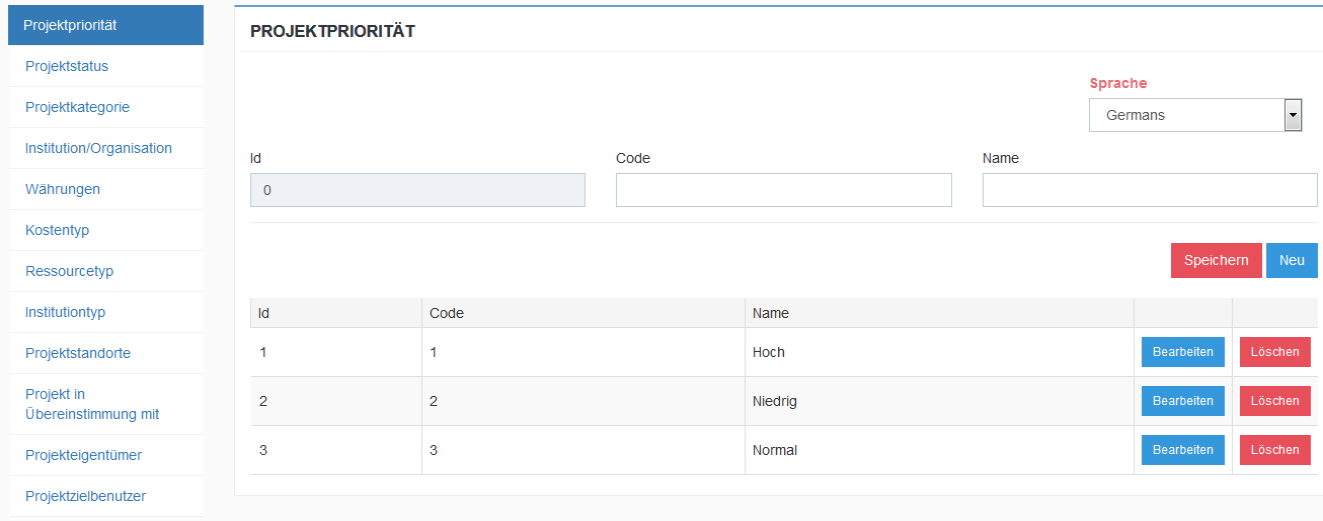
3.2.2. Projektstatus
Wenn Sie einen neuen Projektstatus hinzüfugen möchten, füllen Sie das Formular zur Erstellung des neuen Status aus und klicken Sie auf Speichern.
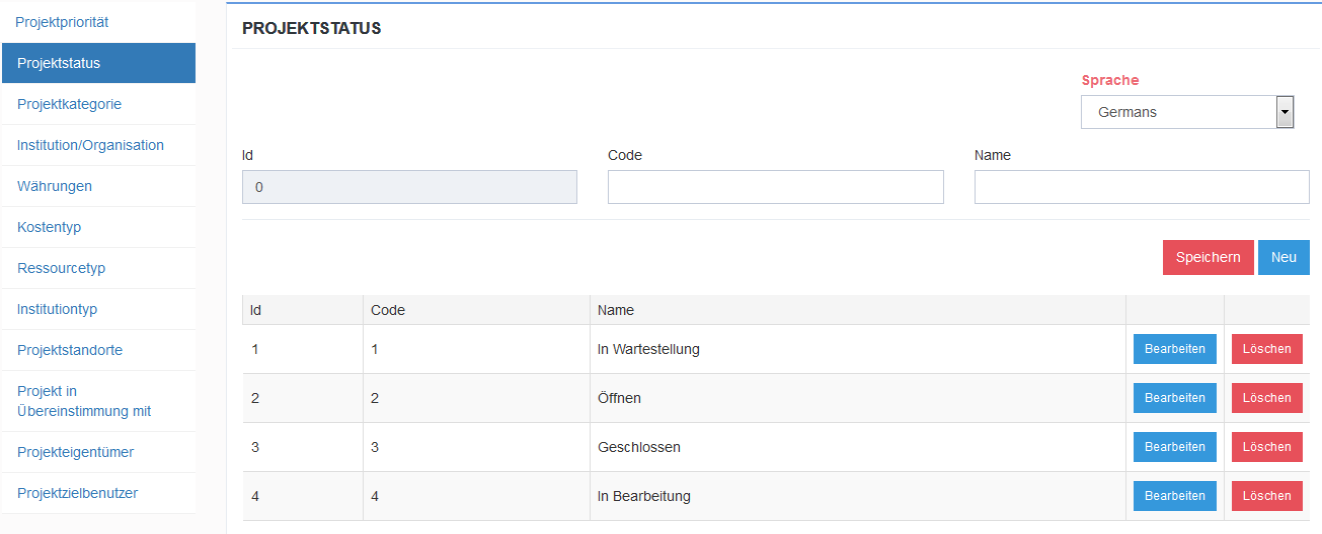
3.2.3. Projektkategorie
Um die neue Projektkategorie hinzuzufügen, füllen Sie das Formular zur Erstellung einer neuen Kategorie und klicken Sie auf Sperichern.
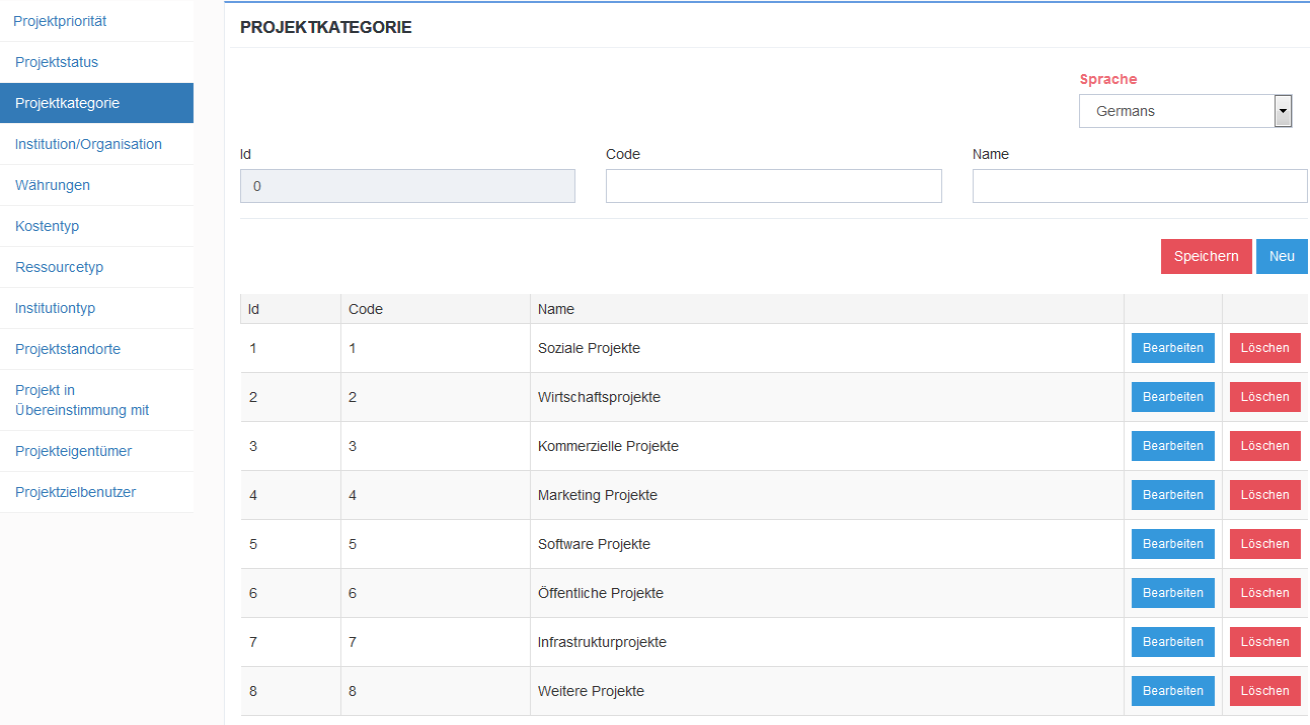
3.2.4. Institution/Organisation
Definieren Sie die Institution, Firma oder Organisation, die durch das Projekt finanziert werden
Wenn Sie die neue Firma hinzufügen möchten, füllen Sie das Formular für Eerstellung der neuen Institution/Organisation und klicken Sie auf Speichern.
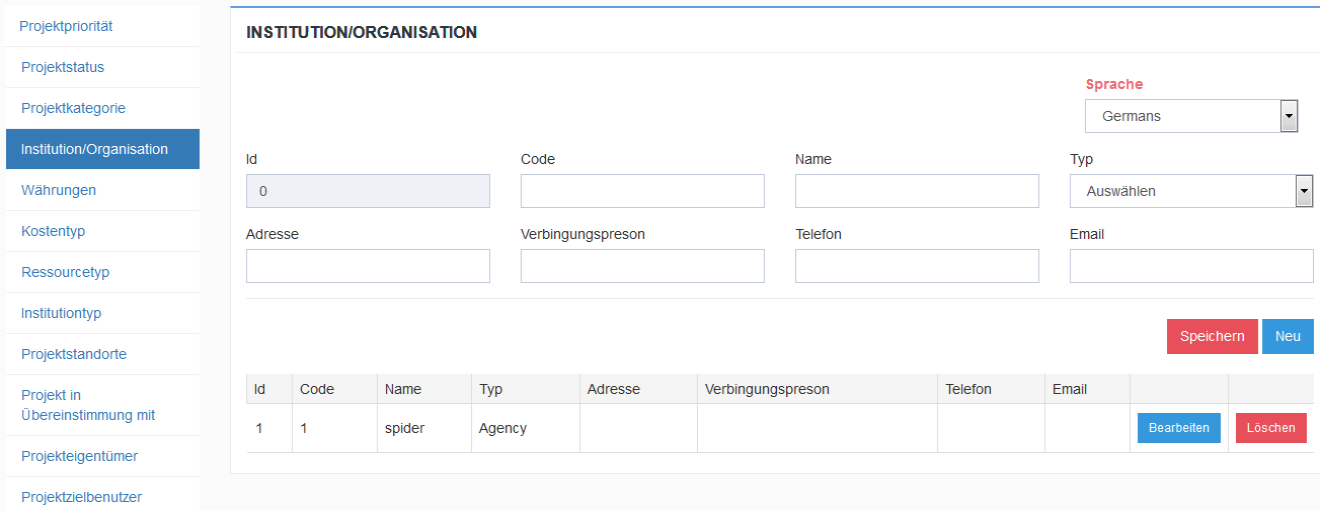
3.2.5. Währngen
Die Anpassung der im Kendo Manager verwendeten Währung erfolgt im Abschnitt Währungen.
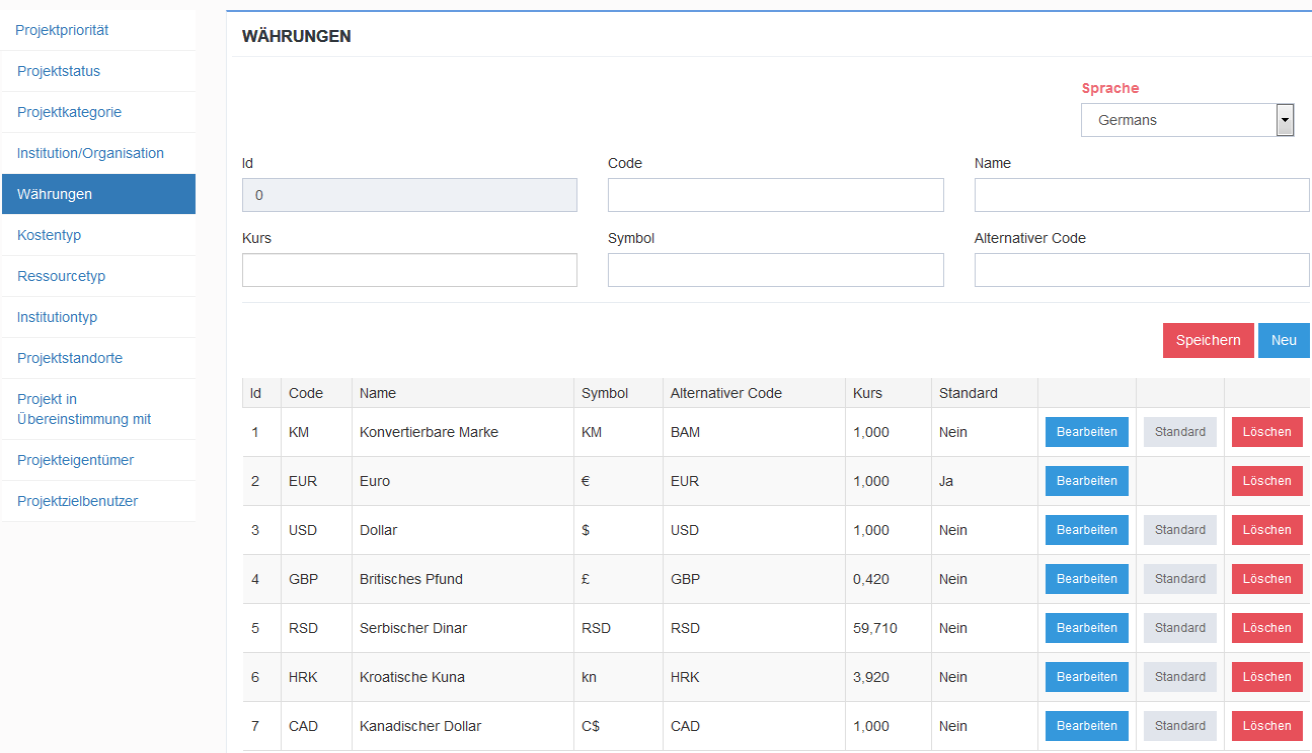
Klicken Sie die Option Standardwährung, und diese wird als Basiswährung für die Verwaltung von Projekten in der Anwendung festgelegt.
Hinweis:
Im Falle einer zusätzlichen Änderung der Grundwährung (Symbol) in der Anwendung, es wird nur das Währungssymbol bei allen Projekten geändert, nicht jedoch die Geldbeträge bestimmter Elemente in Projekten.
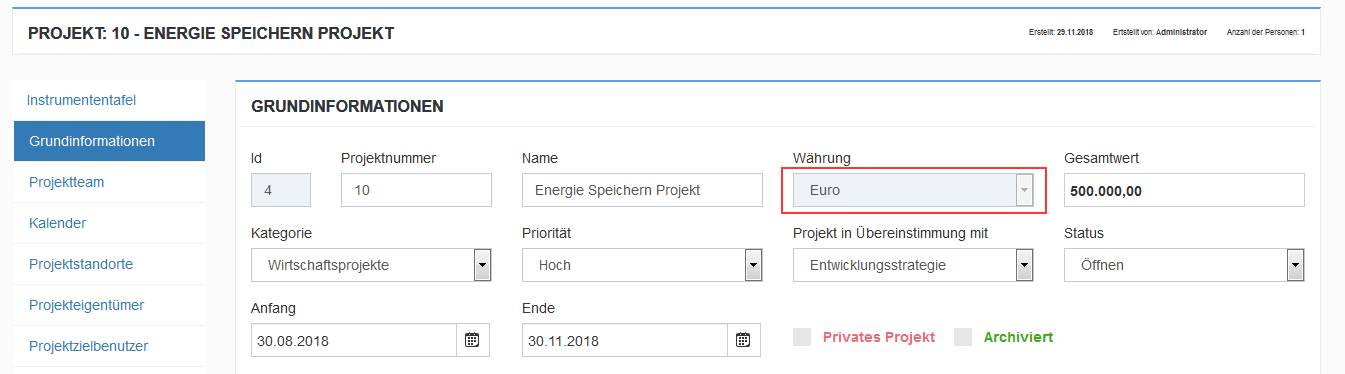
3.2.6 Definition des Wechselkurses
Währungkurse definieren den konvertierten Wert im Vergleich zur Hauptwährung der Anwendung. Der Währungswert kann je nach Bedarf geändert werden.
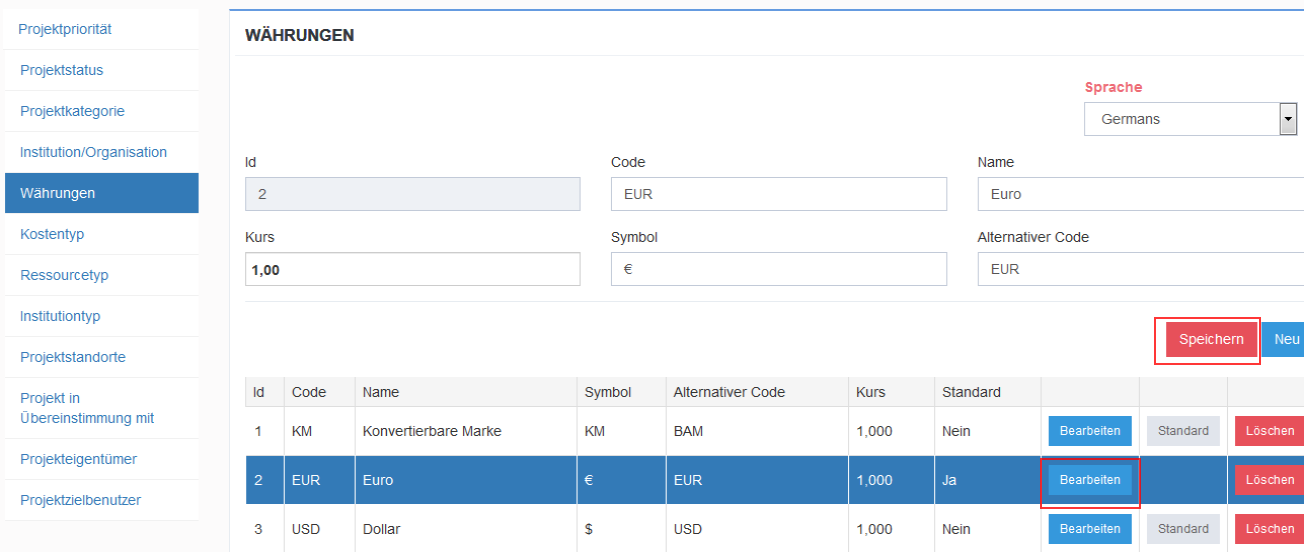
Hinweis:
Der umgerechnete Währungswert wird in den Optionskosten verwendet, wenn es notwendig ist, die Kosten in einer anderen Währung auszudrücken (z.B.: Maschine aus dem Ausland importiert). Die Kosten in anderer Währung finden Sie in der Form der Kosten. Um diese Option zu verwenden, füllen Sie das Hlifsformular (die Kosten in einer anderen Währung). Basierend auf den eingefügten Parametern konvertiert das Dormular den Wert automatisch.
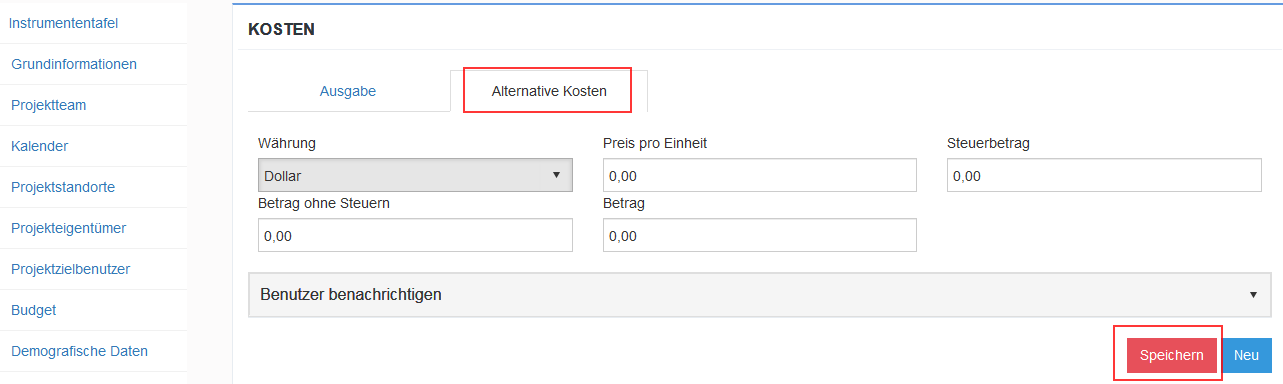
3.2.7. Art der Kosten – Definieren Sie die Kostenkategorien im Projekt
Wenn Sie die neue Art der Kosten eingeben möchten, füllen Sie das Formular für die Erstellung der neuen Art der Kosten und klicken Sie auf Speichern.
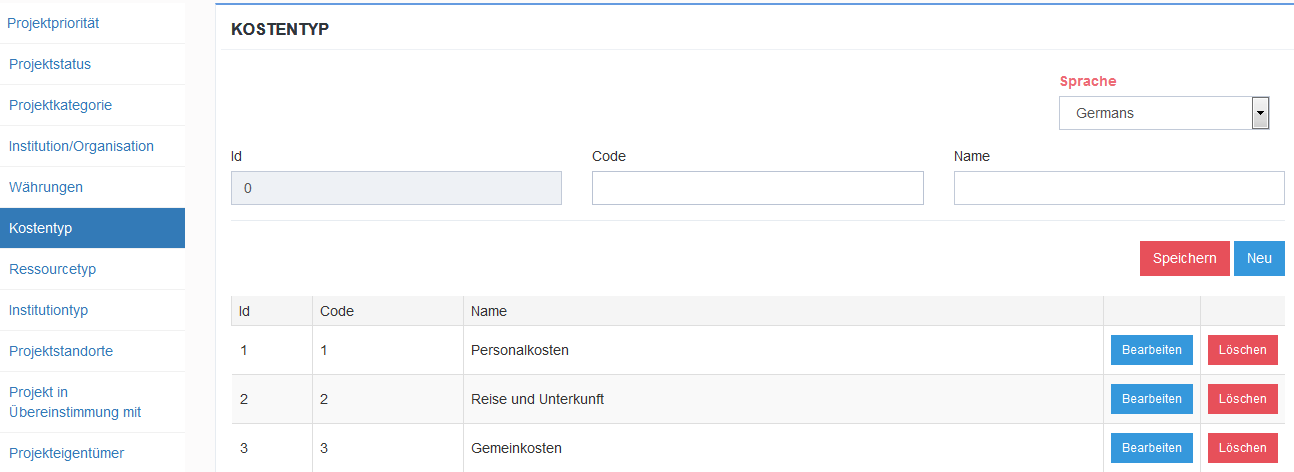
3.2.8. Ressourcentyp
Wenn Sie den Ressourcentyp hinzufügen möchten, füllen Sie das Formular zur Erstellung eines Kostensyps aus und klicken Sie auf Speichern.
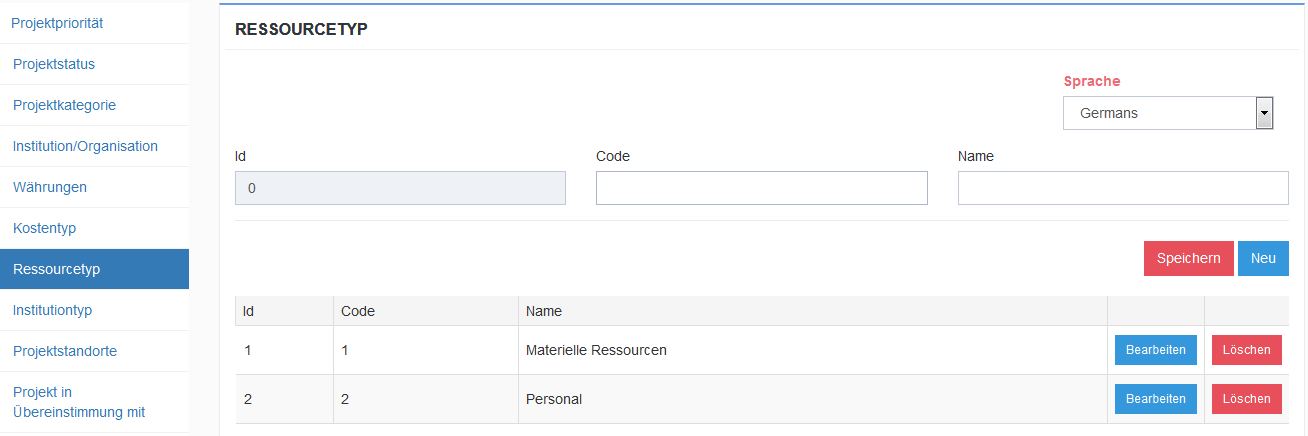
3.2.9. Einrichtungstyp – Definieren Sie die Organisation/den Firmentyp
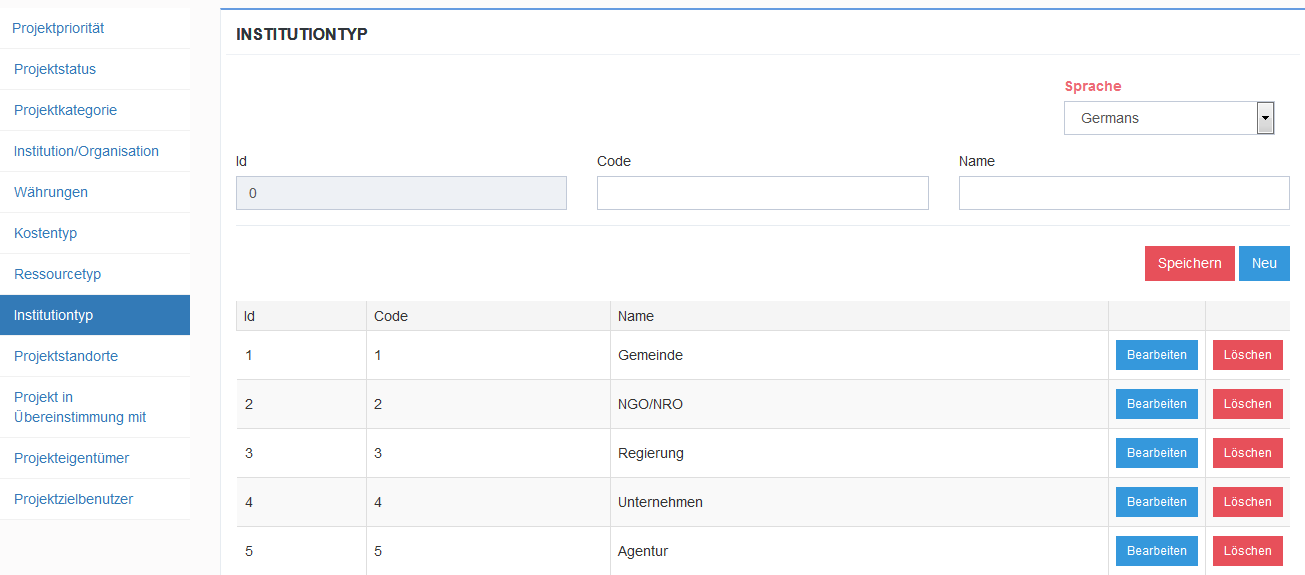
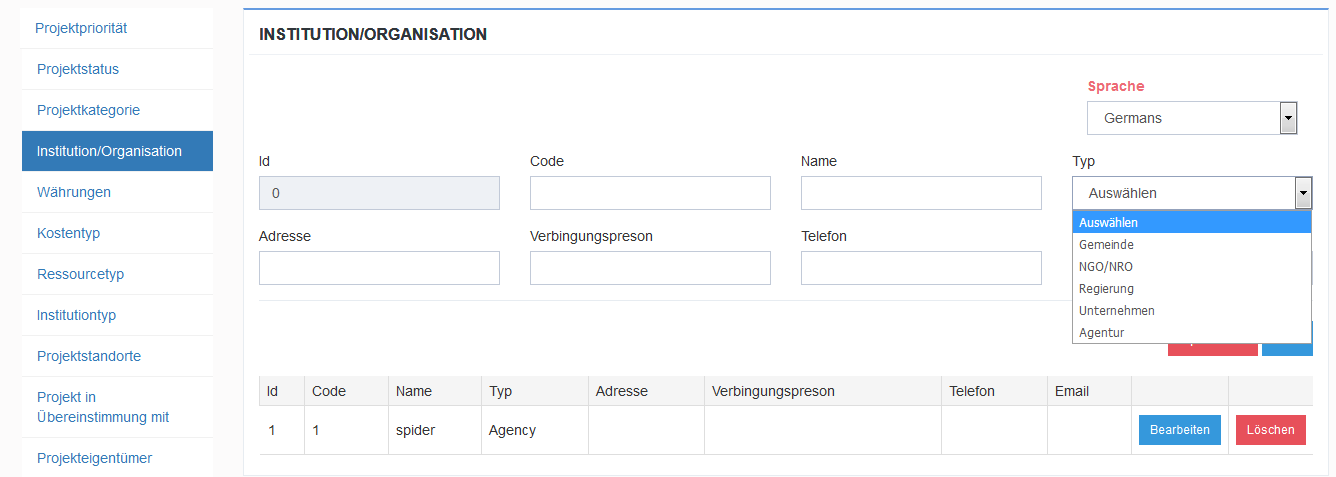
3.2.10. Projektstandort
Codetabelle wird verwendet, um den geografischen Ort für Projektdurchfürung zu definieren.
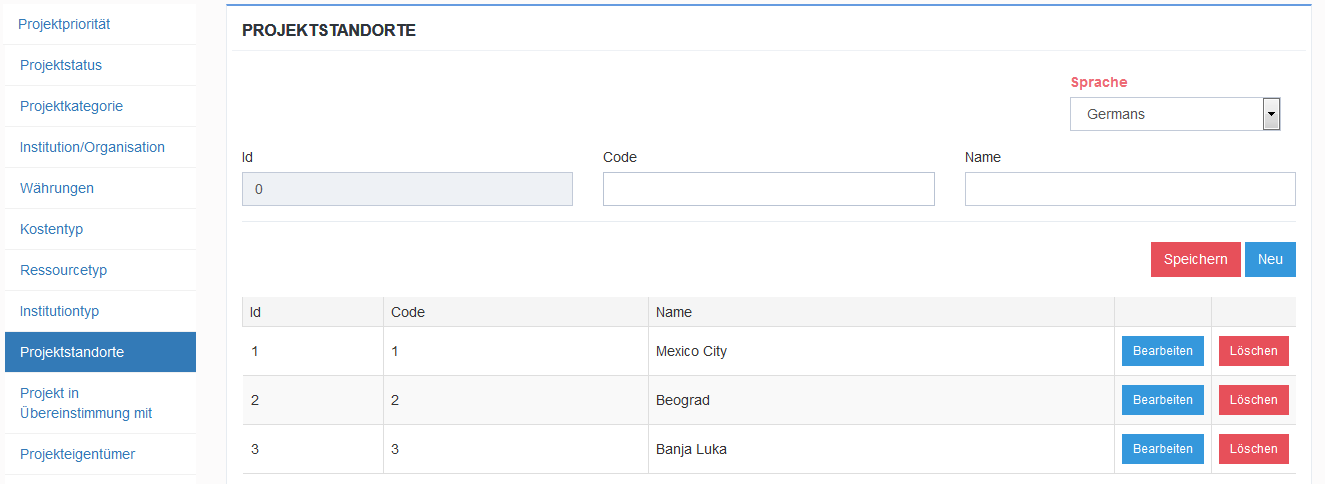
3.2.11 . Projekt in Übereinstimmung mit
Diese Option dient zur Neudefinition der Geschäftsstrategien oder –organisationen.
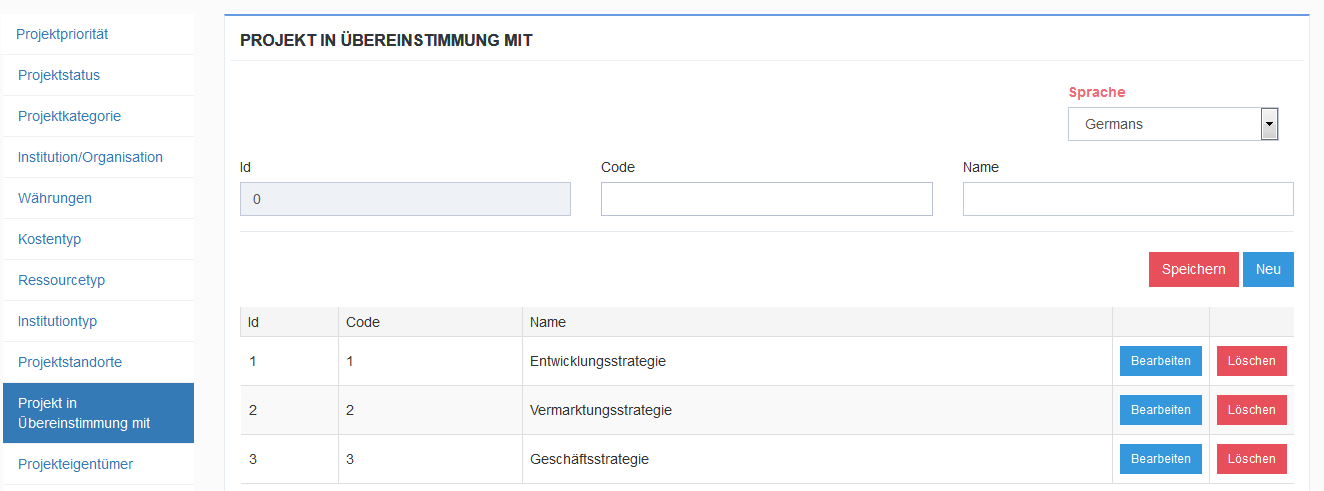
3.2.12. Projekteigentümer
Definieren Sie den Projekteigentümer, d. H. Wer das Projekt gestartet hat (Firmentitel, Organisationstitel, Abteilungstitel,…). Füllen Sie die Daten aus und klicken Sie auf Speichern.
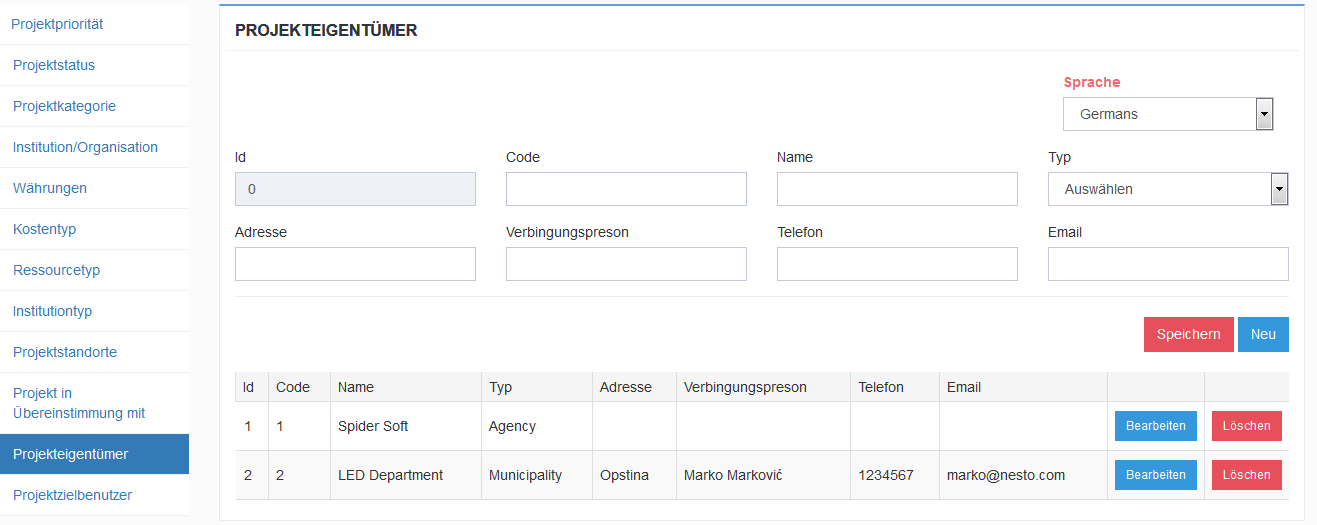
Die Daten werden zum ersten mal importiert. Die Daten werden für die weitere Verwendung gespeichert.
3.2.13. Zielbenutzer des Projekts – Definieren Sie die Benutzer von Projektfonds
Codetabellen werden verwendet, um die Endnutzer des Projekts zu definieren, d. H. welche Zielgruppe von dem Projekt profitieren wird.
(z.B.: hilfe für Roma durch Förderung der Energieeffizienz in Roma-Siedlungen). Füllen Sie die Daten aus und klicken Sie auf Speichern.
Projektzielbenutzer werden zum ersten mal importiert. Die Daten werden für die weitere Verwendung gespeichert.
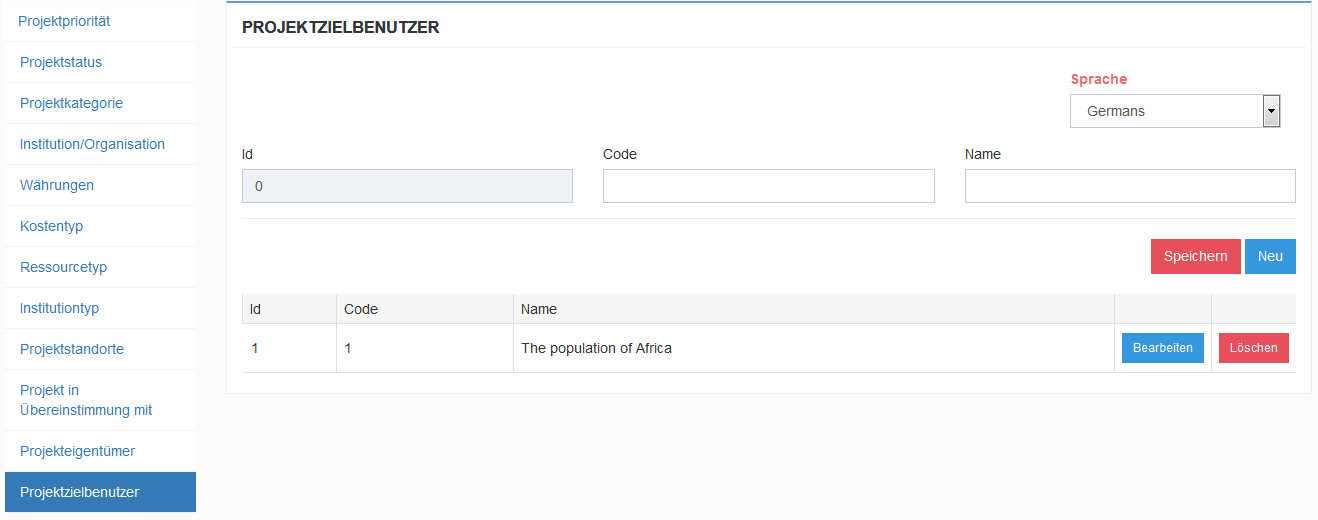
Kendo Manager
Kendo Manager ist eine Software zur Verwaltung von Projekten, die eine komplette Lösung für die verwaltung von Projekten, Projektaufgaben, Kosten, Material und Personalverwaltung bietet. Günstiger MS Project Alternative
Kontakt
Sie haben Fragen?
Fragen Sie unseren Kendo Manager Sensei ![]() Kontakt Formular
Kontakt Formular
Ressourcen
Headquarters
Alekse Santica
74270 Teslic
Bosnia and Herzegovina
